Avete mai voluto consentire a qualcuno l’accesso esclusivo all’anteprima di uno dei vostri articoli WordPress non pubblicati?
Di default, non è possibile farlo senza creare un account utente per ogni singolo visualizzatore che abbia almeno le autorizzazioni del livello Editore o superiore.
In questo articolo vi mostreremo come consentire facilmente l’anteprima pubblica degli articoli non pubblicati in WordPress.
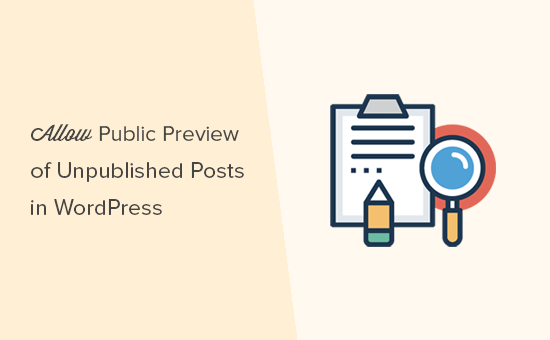
Quando è necessaria l’anteprima pubblica degli articoli non pubblicati in WordPress?
Quando scrivete un articolo sul vostro blog WordPress, a volte potreste voler condividere un’anteprima di un articolo non ancora pubblicato con qualcuno al di fuori del vostro team.
Forse si tratta di un amico di cui apprezzate molto l’opinione. Oppure può trattarsi di un esperto del settore che state caratterizzando nel vostro articolo e di cui volete ottenere l’approvazione finale.
In genere si hanno due opzioni:
- Create un account per questo utente sul vostro sito WordPress (con autorizzazioni di livello editore).
- Copiate e incollate l’articolo in Google Docs e condividetelo lì.
Non sarebbe bello se si potesse semplicemente condividere un link privato di anteprima, in modo che l’utente possa visualizzare il vostro articolo non pubblicato e darvi un feedback?
Sì, è possibile.
Vediamo come consentire facilmente l’anteprima pubblica di articoli non pubblicati in WordPress.
Come aggiungere anteprime pubbliche di articoli non pubblicati in WordPress
La prima cosa da fare è installare e attivare il plugin Public Post Preview. Per maggiori dettagli, consultate la nostra guida passo-passo su come installare un plugin di WordPress.
Dopo l’attivazione, è necessario modificare l’articolo o la pagina che si desidera condividere. Nelle impostazioni dell’articolo, si noterà il nuovo checkbox che abilita l’anteprima pubblica della pagina o del post.
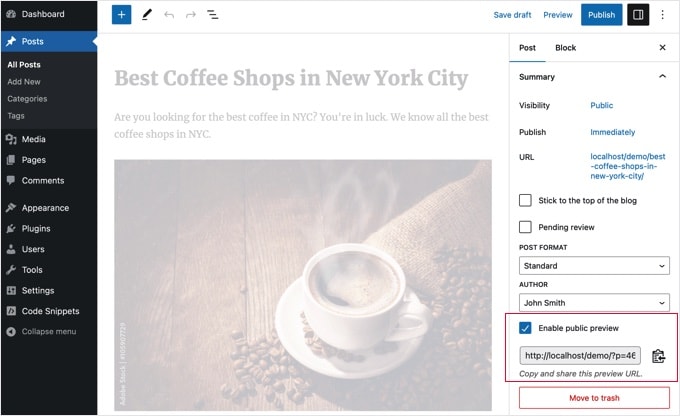
Dopo aver abilitato l’anteprima pubblica, è necessario fare clic sul pulsante Salva bozza per salvare le modifiche. Successivamente, è possibile copiare l’URL dell’anteprima pubblica e condividerlo con un amico o un esperto del settore.
L’URL contiene una chiave speciale che permette a chiunque abbia il collega di vedere l’anteprima dell’articolo in bozza. Tuttavia, non può apportare modifiche all’articolo.
Per disabilitare l’anteprima pubblica, è necessario modificare l’articolo o la pagina e deselezionare il checkbox dell’anteprima pubblica. In questo modo si disabilita l’anteprima pubblica e l’URL condiviso in precedenza smette di funzionare.
Potete anche vedere rapidamente gli articoli che avete condiviso con un’anteprima pubblica sullo schermo di modifica dei post nell’area di amministrazione di WordPress.
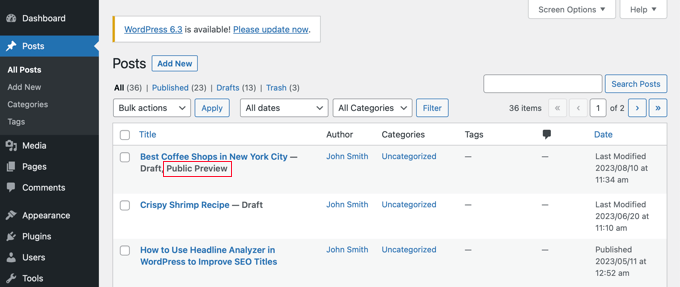
Speriamo che questo articolo vi abbia aiutato a capire come condividere facilmente le anteprime pubbliche di articoli non pubblicati in WordPress. Potreste anche voler consultare la nostra guida su come scegliere il miglior hosting per WordPress e la nostra selezione di esperti dei migliori plugin WordPress per siti web aziendali.
Se questo articolo vi è piaciuto, iscrivetevi al nostro canale YouTube per le esercitazioni video su WordPress. Potete trovarci anche su Twitter e Facebook.





Syed Balkhi says
Hey WPBeginner readers,
Did you know you can win exciting prizes by commenting on WPBeginner?
Every month, our top blog commenters will win HUGE rewards, including premium WordPress plugin licenses and cash prizes.
You can get more details about the contest from here.
Start sharing your thoughts below to stand a chance to win!
Jamilla says
Hello, thanks for sharing this info! Is there another plugin I can use that will make links for scheduled posts public? I need the link to stay live & the same after the post goes live.
WPBeginner Support says
For what it sounds like you’re wanting, you would want to take a look at our article below:
https://www.wpbeginner.com/beginners-guide/how-to-automatically-post-to-facebook-from-wordpress/
Admin
John says
Does the link remain active after the article has been published? I am a social media manager and need to keep my link active before it is published and afterwards as well.
WPBeginner Support says
Not without customizations, the link by default lasts 48 hours
Admin
Karolyn says
Hi,
Thanks for this information. However, I’m having a problem. Because my site is not yet live and shows a Coming Soon page the preview link goes to that page instead of the intended draft page. How do I correct that?
Any help you can provide is most appreciated!
WPBeginner Support says
It sounds like you may have a coming soon page plugin active that is redirecting your users. To start you would want to go through your plugins to ensure you don’t have one active.
Admin
Rareisbeautiful says
Thank you so much
WPBeginner Support says
You’re welcome
Admin
Alkin says
My free tier account does not allow me to install that plugin. Are there any other alternatives like publish password protected and get it reviewed?
Thanks
David G. says
Will this work if I give the public preview url to my list of 4000, I want to give them “advance” notice of a product before I make it public? Or will a large number of previews possible cause problems like crashing the plugin/site?
Juliet says
Thank you, that was very helpful!!
Ann says
Thanks for the useful article. I am writing a post for an affiliate and want to send them the preview link before publishing it.
D-cal says
Thanks for this! Was really going around in circles until you shared the plug-in
Eric Marin says
I installed this plugin and it works perfectly. Someone who isnt too good with computer needed to see my post before publishing. instead of having that person navigate through the whole dashboard of wordpress (It seems like its scary for some people) I just send him this link via email and everything is perfect.
Thanks!
Alex Kirby says
This is exactly what I’ve been looking for. I like to write a lot of my posts early, as well as my weekly emails, but I had no way to link to the posts in the emails until the post was already published. This is awesome!
Jimmy says
Thank you for the information about this plugin, it’s exactly what I need.
An advertiser paid me to write a review of his product, and before I publish the review article, I would like to let him see what the review article would look exactly like on my blog, instead of giving him a text file.
This plugin does that.
Thomas says
This was exactly what I was searching for to give a guest author a way to preview his article. Thanks!
Zulbiadi Latief says
many tricks in wordpress to know…and this blog help me more about that…thanks
Jonathan Dingman says
Thanks for the review of the plugin I was the one that originally came up with the idea of the plugin, and I actually still use it pretty regularly. Hopefully others find it useful as well.
I was the one that originally came up with the idea of the plugin, and I actually still use it pretty regularly. Hopefully others find it useful as well.